4 Ways indítani csökkentett módban Windows 10
Sok olyan dolog, amivel társítja a Windows eltűnnek az évek során lassan, a technológia fejlődésével, és mi képező új szokásokat kell beállítani. Például emlékszem a napra, amikor a boot csökkentett módban kell csak nyomkodjuk a F8.
Módban Windows 10
A Windows csökkentett módban automatikusan megszünteti egyes programok és illesztőprogramok, amelyek nem szükségesek letölteni és normális a Windows. És ez mindössze a legszükségesebb minimális összeget. Így a boot folyamat lesz gyors és biztonságos.
A Windows 10, indítsa el a számítógépet csökkentett módban egy kicsit eltér a korábbi Windows-verziók. Kezdve verciya 8 és 8,1, a Microsoft megváltoztatta a szokásos módja, hogy a csökkentett módban.
Régebben csak használja az F8 billentyűt, vagy a Shift + F8, hogy menjen be csökkentett módban a Windows 10, a régi módszerek ritkán működik. De ez nem jelenti azt, hogy nincs más út, hogy csökkentett módban a Windows 10. Ebben a bejegyzésben megmutatom, 4 módját, hogyan kell elindítani a számítógépet a Windows 10 csökkentett módban. Vessünk egy pillantást.
# 1 F8 vagy F8 + Shift
Ebben az esetben a legrégebbi módszer nem a legjobb. Nyomogatásával F8 vagy F8 + Shift bootoláskor hozhat vissza emlékeit az első Windows 95 vagy XP. De az igazság az, hogy ezek kombinációja gombok ritkán működik a Windows 10.
Tisztítása a számítógép vírusok
Természetesen az első dolog, amit meg kell próbálja használni a legegyszerűbb módon. Ha minden jól megy, akkor lesz irányítva a Startup menüt, ahol kiválaszthatja, és indítsa el a csökkentett módot.

Megjegyzés: Be kell, hogy gyorsan nyomja meg a gombot, amíg az indítási logó. Az indítási embléma fog kinézni, mint egy kép, hogy minden felhasználó különböző lehet, attól függően, hogy a gyártó.
# 2 Special letöltési lehetőségek
Menü speciális boot opciót ben vezették be a Windows 8.1 és ez biztosítja a széles körű lehetőségeket a felhasználók számára, akik a probléma a számítógéppel. Azt is adott jóváhagyást a további letöltési lehetőség, hogy szükségünk van. Az alábbiakban felsorolunk néhány módon lehet elérni a menü speciális rendszerindítási beállítások:
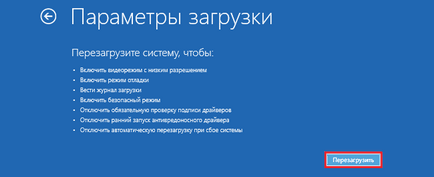
- Az egyik legegyszerűbb módja, hogy boot menü speciális rendszerindítási lehetőség a Shift és reset gomb. Ehhez tartsa lenyomva a Shift billentyűt, és nyomja meg a reset gombot. Ezt meg lehet tenni a Start menü. A bejelentkezési menüben és másutt. ahol van egy reset gomb.
- Egy másik módja az, hogy csatlakoztassa a helyreállítási lemezt. Csatlakoztatása után a hajtás, a rendszer újraindításához. Mindent ki kell választania a billentyűzetkiosztást, és akkor kerül át a menü speciális rendszerindítási lehetőségeket. Hozzon létre egy helyreállítási lemezt nagyon könnyen. Csak írja be a „disk recovery” a keresőmezőbe, csatlakoztassa az USB flash meghajtót, és kövesse az utasításokat a képernyőn.
- Végül, akkor indul be a menü speciális rendszerindítási beállítások a Beállítások> Frissítés és biztonság> visszaállítása. Ott, kattintson a „Újraindítás most” a feje a speciális indítási lehetőségeket, és a számítógép újraindul.
A Windows 10 kompatibilitási módban
Mindhárom módszer vezet, hogy egy menü. Ott válasszuk Diagnosztika> Advanced Options> Boot Options. Ezután nyomja meg a reset gombot, akkor a képernyőn megjelenik a különböző lehetőségek terhelések. F4, F5 vagy F6, hogy letölt egy rendelkezésre álló lehetőségek a csökkentett módot.

# 3 System Configuration
„System Configuration” menüben a leggyorsabb módszer, legalábbis amikor már a Windows. Nyissa meg a keresési mezőbe, regisztrálja msconfig.exe és nyomja meg az Entert. Ezután a Letöltés lapon jelölje be a négyzetet „Safe Mode”. Ha azt szeretnénk, hogy menjen be csökkentett módban speciális beállításokat, válasszon egy másik shell. nincs minimális. Kattintson az OK gombra, és akkor felajánlotta, hogy indítsa újra a rendszert azonnal.
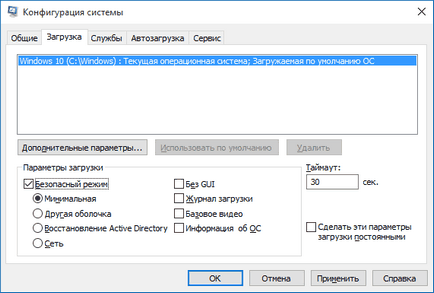
Ha szüksége van valami köze újraindítani, akkor egyszerűen válassza a „Kilépés újraindítás nélkül”, és akkor indítsa újra a számítógépet után.
# 4 Start megszakítása
Az utóbbi módszer egy kicsit kegyetlen, de bizonyos esetekben szükséges. Például, ha nem tudja elindítani a munkaasztalon, majd az összes lehetőséget, amit a fent leírt, csak egy biztos, hogy működni fog Windows 10 - ez a helyreállítási lemezt. Megnyomása F8 vagy F8 + Shift egyszerűen nem működik a legtöbb modern számítógépek, és ha nincs a helyreállítási lemezt, úgy tűnik, nincs módja, hogy csökkentett módban.
Ha van ilyen helyzetben, azt akarom, hogy tetszik, akkor még mindig csökkentett módban. Emlékszel, hogy a számítógép többször elromlott, majd megjelenik egy üzenet jelenik meg a Windows munka befejeződött rendesen, vagy a dob lett szakítva (mint a lenti képen)?

Meg tudod csinálni a számítógéppel azonos. Csak indítsa el a számítógépet, és indítsa el megszakítás előtt vagy alatt a Windows logó jelenik meg. Ezt háromszor, majd hagyja, hogy a számítógép indul el normálisan. Betöltése helyett az asztali számítógép megkérdezi, hogy hogyan kell működtetni a rendszert, az elérhető lehetőségek közül lesz, és a biztonságos módot.
Találtam egy módja belépő csökkentett módban új számítógépeken, amelyek támogatják a rendszerindítás efi-fájlt.
Egyszerűen válassza ki a boot opciók - indítást EFI fájlt (vagy akármi is lesz írva)
Ezután válassza ki a fájlt /efi/boot/bootx64.efi
Ez elindítja az automatikus helyreállítás. De ez nem szükséges megnyomni helyreállítása és törlés.
Ezután menj a „Diagnózis” szakasz.
Ezután nyissa meg a alszakasz „További beállítások”.
Menj a „Indító paraméterek”.
"Reload"
Az újraindítás után a menüt, amely segítségével a funkcióbillentyűk F1-F9 kiválaszthatja a letöltési mód, például a csökkentett módot.
Miután a restaurálási munka, ne felejtsük el, hogy tartalmazza az F8 a parancs bcdedit / set bootmenupolicy legacy
Üdvözöljük aLEXX25! Én hozzá nem értő felhasználó, kérem részletesen lépésről lépésre, hogyan kell elindulni rassazat windose 10 csökkentett módban használja efi-fájlt. Köszönjük!
Köszönöm a cikket, 2 utas, hogy segítsen nekem.
Segített indul az út # 4 megszakítása
Megkezdte Csökkentett módban
Szia Nekem van egy probléma, egy más jellegű, azt zashol csökkentett módban, de úgy döntött, a funkció az „Egyéb kagyló”, és most nem megy a normális üzemmód a parancssorból, hogy lehet tenni előre is köszönöm
elsődleges Sidebar


Mi az operációs rendszer? Típusú operációs rendszerek

CCleaner - hogyan kell megtisztítani a számítógépet a portól?
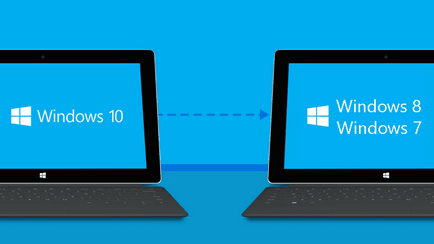
Hogyan visszaállíthatja a Windows 10 vagy Windows 7 8.1

Fiókok és a család biztonsága a Windows 10

Hogyan javíts hibákat és isdone.dll unarc.dll

Hogyan lehet regisztrálni Yandex Mail
